让无线变成无限——罗技M720双模无线鼠标
这次非常感谢大妈又给了我一次众测的机会,这次非常如愿的申请到了一个鼠标,而且还是罗技无线蓝牙双模的,非常喜欢,毕竟对于多设备的人来说,桌面上摆着好几个鼠标非常的不开心,所以有这样一个多设备连接的鼠标,就方便多了,在此之前,大锅非常想要一个罗技的anywhere系列的鼠标,同样都是双模,这款M720售价也与anywhere 2相差不大,但是风格不同,OK我们先来看看开箱吧。
外观展示
当大锅打开稍微令人意外的是,这款鼠标竟然是塑封包装,没有包装盒的,对于这个售价的产品来说,大锅有点稍微不能接受呢,毕竟之前购买的100左右的鼠标都会有个包装盒呢,这样的包装非常容易让鼠标收到损伤呢。
这个塑封包装虽然令人担心,运输的过程中应该是非常容易受到损伤的。
右上角有标识,3台设备连接,蓝牙,24月续航,8个功能按键
背面有更详细的介绍,极速滚轮是一个特色功能。
背面的开口,比一般的全封闭式的塑封包装要方便打开,好评!
一撕即开,非常方便,不用在用大剪刀了。
取出鼠标来看看吧!感觉造型还不错的样子呢! 外壳有点类肌肤材质,不知道长时间使用后,会不会打油。那样会变得很那看的
外壳有点类肌肤材质,不知道长时间使用后,会不会打油。那样会变得很那看的
侧面的图片,可以看出有一定的弧度,也比较高,适合大手的用户。
再看看细节,罗技的很多产品都开始用上了这种双阻尼模式的滚轮。
按下滚轮后面的按键,就可以切换阻尼模式,两种模式对应不同的应用场合。
这是阻尼模式,就像平常的鼠标一样,并无什么特别。
这个是无阻尼模式,超级顺滑,拨一下,滚动到永远。。。
在拇指位置,其实还有一个按键的,默认是手势按钮,按下可以是一个功能键,当按住后前后左右移动来实现不同能功能。这个是可以自定义修改的。就是使用鼠标的时候,比较容易误触,大家可以设定为一个不太重要的功能键。
提示连接设备的标识灯,连接时会闪烁来提示你正在连接的哪台设备。
通过下面的这个按键来切换。而且此按钮是无法进行更改按键设定的,就只有这一个功能。也是非常重要的功能,所以没必要去修改。
如果是慢闪烁证明是配对过的设备,如果是快速闪烁证明就还未配对。同时鼠标中间还有一个隐藏的灯,如果已配对的情况下是常亮,然后熄灭,如果未连接设备,也会一直闪烁。提示还是蛮明显的。
背面采用了白底搭配黑脚垫,不过脚垫面积不大,摩擦力较小。
上方的脚垫下方有M720的标识和优联,蓝牙双模的标识。
电池仓背壳上方是感应器和设备开关,没什么好介绍的了。
打开电池仓背壳就能看到电池仓了,一节5号电池驱动,还有一个优联设备的收纳位置,防止接收器丢失。
本来想要拆开看看里面的原件的,但是自己的小螺丝刀太给力了,都快把螺丝弄脱扣了,也只拧下来了一个螺丝, 另一个死活是弄不下来,
另一个死活是弄不下来, 没办法,只能放弃了,看来我需要一套新的质量好点的螺丝刀,淘宝九块九包邮的真的不行,谁来推荐个不错的产品啊。
没办法,只能放弃了,看来我需要一套新的质量好点的螺丝刀,淘宝九块九包邮的真的不行,谁来推荐个不错的产品啊。
没有内部展示,就来个对比吧。大锅现在家中日常使用的T400,右键稍微有点不太好用呢。从正面看,M720比T400大了一圈,母指位置也多出了一块出来,上窄下宽的造型。
从侧面看,可以很明显的看出来,M720比T400高了不少不再是那么扁平的造型了。实际上握着也更舒服。
两个鼠标的重量相差很大,T400使用的是两节5号电池,M720使用一节5号电池。不装电池的情况下,M720比T400重了一倍,装上电池后,还是相差20克,但是感觉上,依旧是M720会重一些。
对比一下趴窝和抓握的方式。
从图中应该更能看出来,M720更加适合爬握的方式,整个手掌都与鼠标接触,而T400爬握就显得有点太平了,而使用抓握的方式使用M720时,要比T400用力才能抓起来,虽然只是差了20克,但是感觉可相当不一样。当然了,这个还是适合自己的最好。
系统特色
用过罗技优联设备的朋友,都知道需要用到SetPoint,才可以给多功能的鼠标来进行按键设定,所以首先就是要使用这个来设定鼠标的多功能按键,但是当你打开SetPoint时会发现,先出来一个对话框
这款鼠标需要使用Options这个软件才能对应设备进行自定义,但是优联还是可以使用的。我们先点OK。因为大锅使用的是之前的优联设备,所以需要先连接鼠标。点击工具设置页面
可以看到你现在有几个连接的设备,现在有3款一个键盘,两个鼠标。然后点击配对新设备
这时候会让你进行一个操作,就是将设备的电源关闭,再打开。
配对好后就能看到有M720的设备名称了,这时候就可以使用了。
让我们返回鼠标的设定页面,看不到有M720的选项,所以SetPoint可以用来连接,但是并无法进行设备的自定义功能。所以我们就要下载刚才提示的Options!
下载安装好后,打开就能看到M720的鼠标图片,因为之前已经配对过了,所以直接能进行设定。图形化的方式,感觉很酷哦!
Options只能对鼠标的设定,只有两个大项,一个是鼠标的按键设定,一个是指向和滚动,感觉比较单一呢。那几个圆圈标注的地方,就是可以进行按键自定义的。分别是滚轮按键、滚轮向左、滚轮向右、前进、后退、拇指按键。共6个按键可以进行自定义。
当鼠标停留在圆圈位置的时候,就会出现一个蓝色字体在中间位置,来说明现在这个按键的功能。
点击圆圈的位置,就可以看到可以设定的功能,多种快捷按键方式,任您选择。在系统默认的情况下拇指位的按键是手势功能,按住后上下左右移动可以实现不同的操作,非常适合懒人,但是对于大锅来说,这个手势功能好像有点用不惯。
当然,你也可以进行自定义按键的分配,将快捷键组合自己进行输入。大锅就将滚轮的左右键,设定为浏览器的标签页切换按键,前进按钮不长用到,就改为了ctrl+w关闭窗口按键,这样看网页就非常方便了,只需要按鼠标就可以实现切换页面和关闭,不用来回移动鼠标进行操作了,我可是真懒啊。
在指向和滚轮设定中可以看到只有3个设定项,指针速度、平滑滚动和滚轮方向,没有其他的了。
注意了,软件的右上角有一个所有应用,这里面也是另有乾坤的。
点击后可以增加应用程序,然后对每个不同的程序进行按键设定,并且互相不冲突,非常的赞,这样针对一些常用或者又特殊需求的软件来进行分别设定,而不用每次都更改系统的设置,
点击下方的更多,也只是会出现一个查看设备和软件更新的页面,并没有其他更多的设定内容了。
点击右下角的添加设备,就会出现如下画面,可以根据自己的需求来进行新设备的配对。
点击添加Unifying设备后会出现如下画面,链接的操作步骤,如果是点击高级的话,就会出现和SetPoint一样的设定界面,就不在此多说了。
这个Options和SetPoint来说,感觉设定不是那么丰富,但是Options将其他无用的标签都做了精简,纯黑的背景会让你更加的注重鼠标的设定。
使用感受
在使用了几天的时间里,感觉M720这款你鼠标是为大手掌的用户设计的,因为给媳妇用了几下就不用了,理由就是鼠标太大,不方便使用,大手用户非常适合趴握式,大锅的手掌正好可以放上去,而且中指的指肚都是正好搭在右键的边缘,M720的键程较短,有些的灵敏,有时在移动时稍微用点力就会触发右键,拇指位置的按键也是,有时快速移动,稍微用点力,就有触发按键的情况,大家可以根据自己的情况来设定拇指位置的按键,可以设定为没有任何功能的装饰按键,防止大锅这种情况的发生。
蓝牙优联双模式多设备连接也非常的好用,1号给台式机,2号是Mac,3号给手机用,完美适配,不用每次都要换鼠标,感觉棒棒的,一鼠标在手,其他不愁,如果配上一个K480,K380,K780这种支持多设备的键盘,应该就快无敌了,走到哪用到哪了。
不过在使用优联方式连接时,如果手机或其他无线设备突然使用大流量网络的情况,比如手机使用wifi网络高速下载,有时会出现鼠标延迟、短暂失灵的情况,但是我使用T400时暂时没有遇到过这样的情况。看来无线信号还是有一定影响的,如果是在重要时刻使用,要注意网络状况不要被影响到,不过蓝牙连接时并未遇到此情况。
总的来说,对于日常多设备使用的用户,非常值得推荐,一个鼠标就搞定。
优点:
1、蓝牙、优联双模式
2、可连接三台设备,无缝切换
3、滚轮模式可切换,增加使用场景
缺点:
1、使用优联方式连接,会受到其他无线信号干扰
2、无阻尼模式据传说非常容易坏
3、默认DPI过低
P.S.最后因为双十一购买了新的LED补光灯,开始进修一下拍摄的技能,不过LED灯貌似劲儿不大,还得加上个闪光灯!































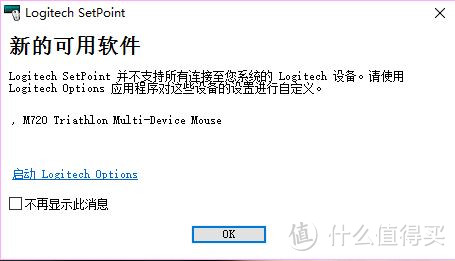
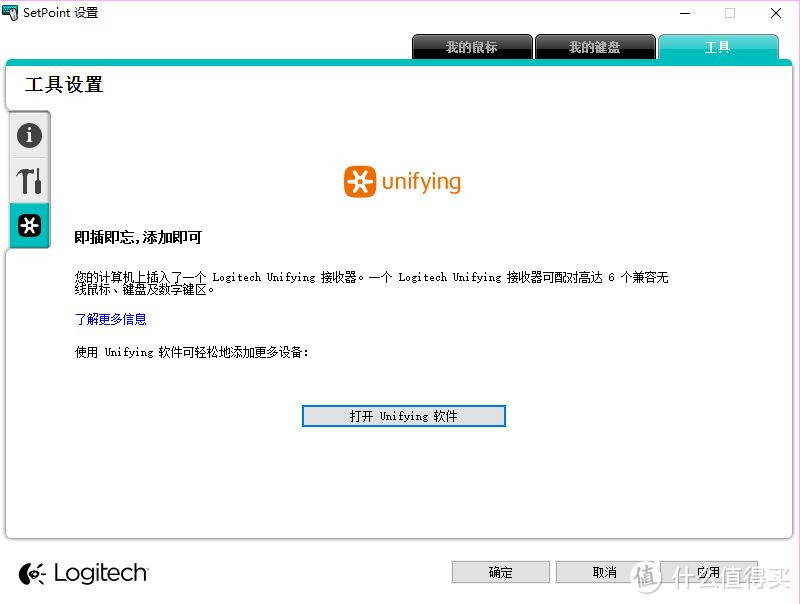

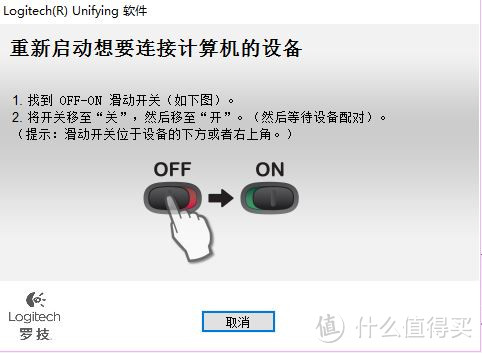
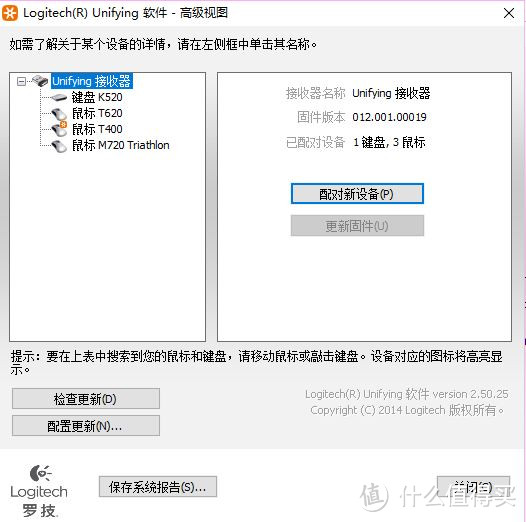
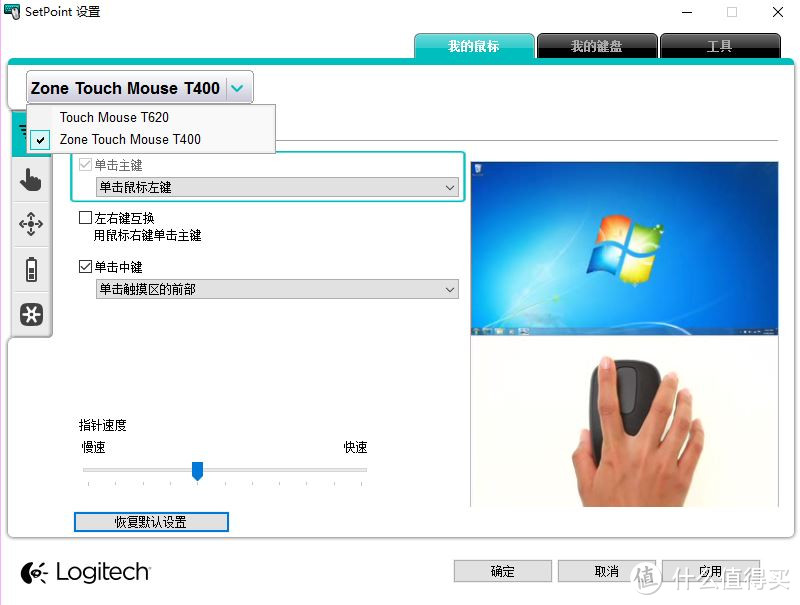
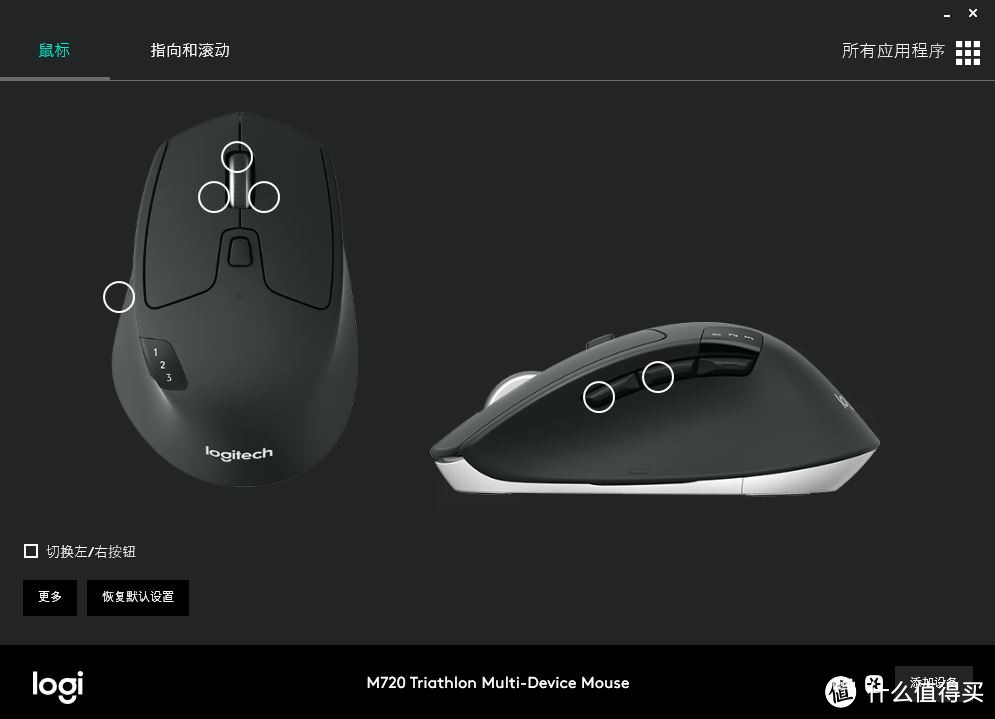
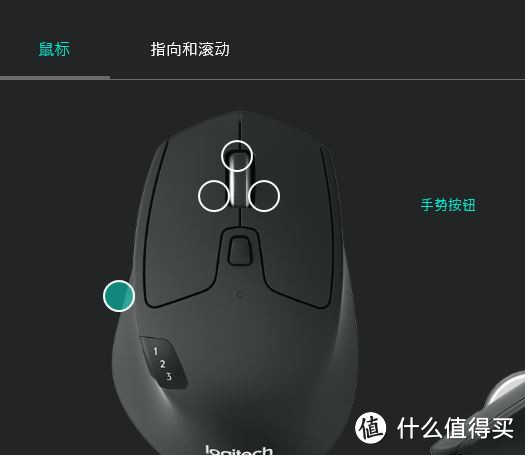
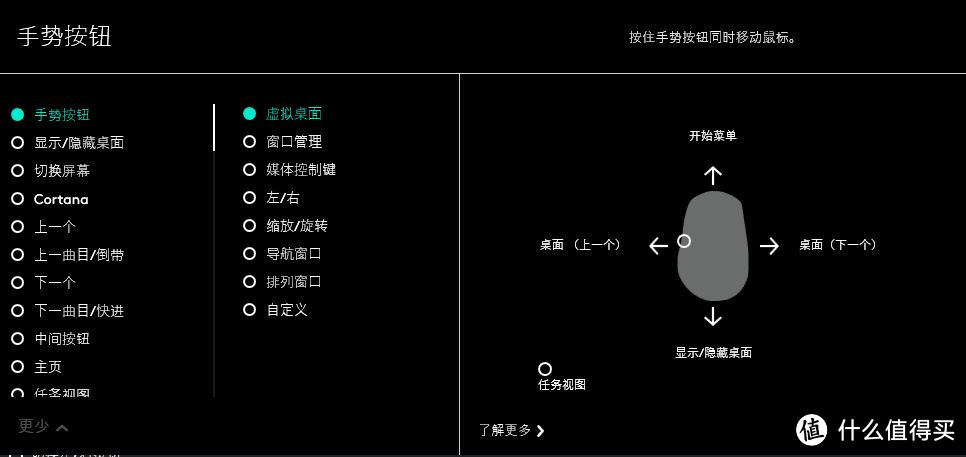
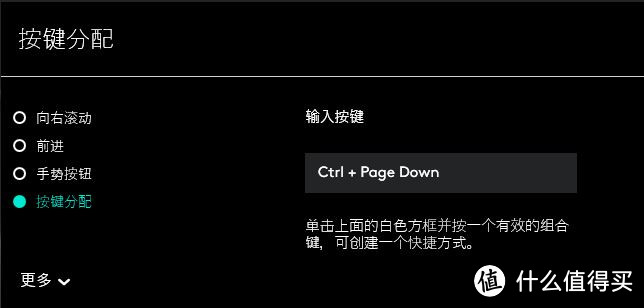
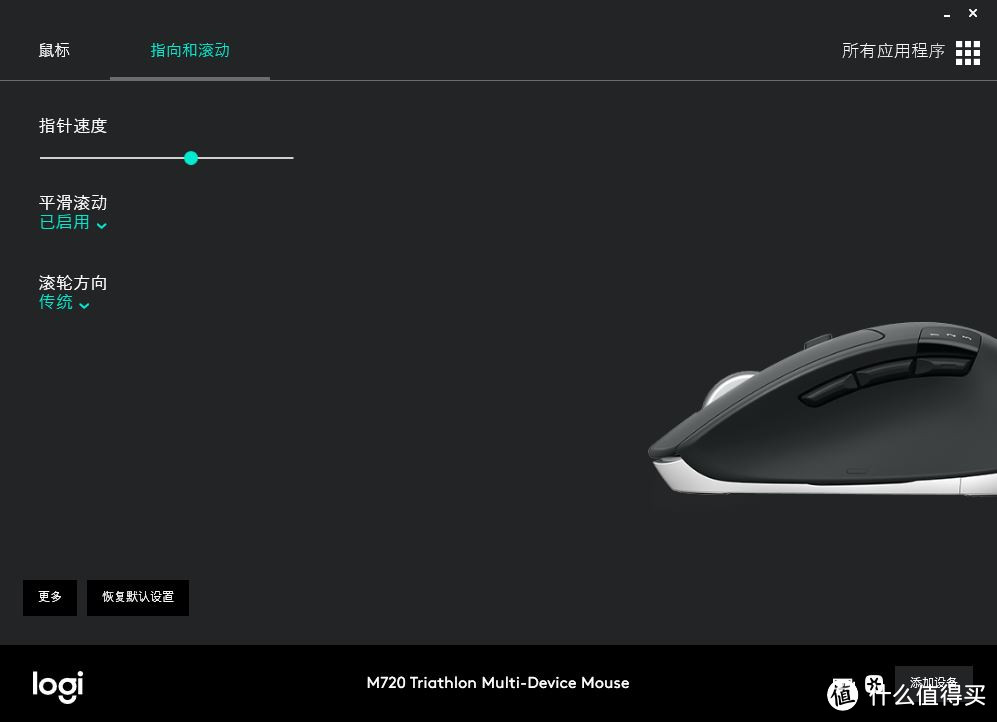
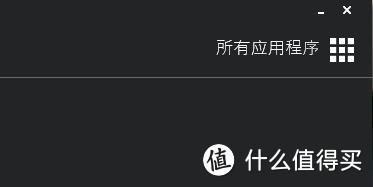

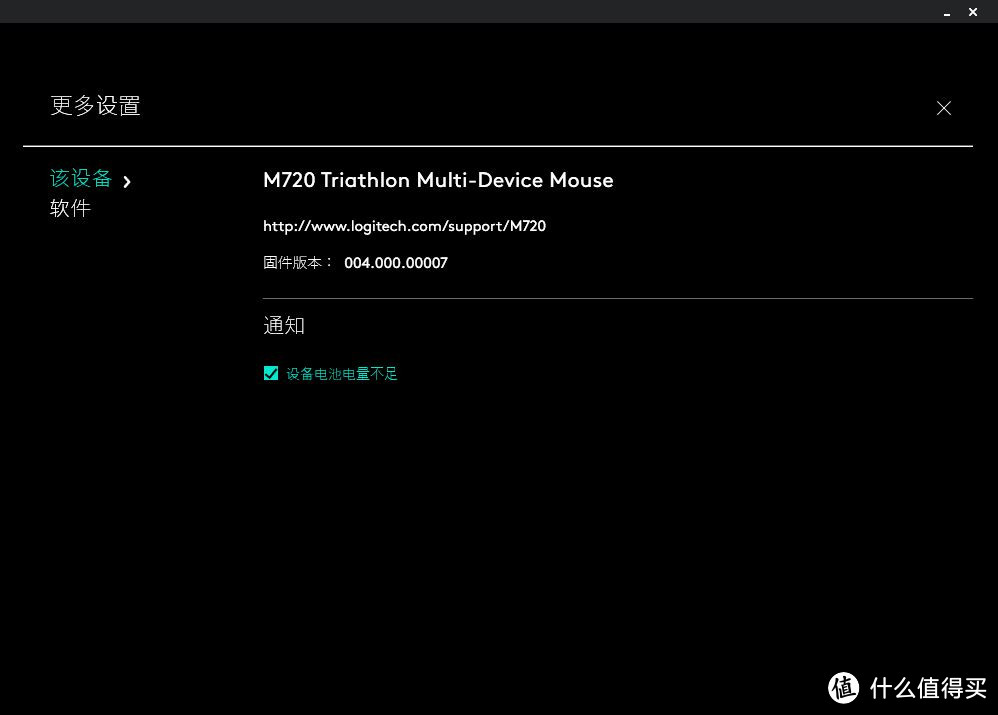
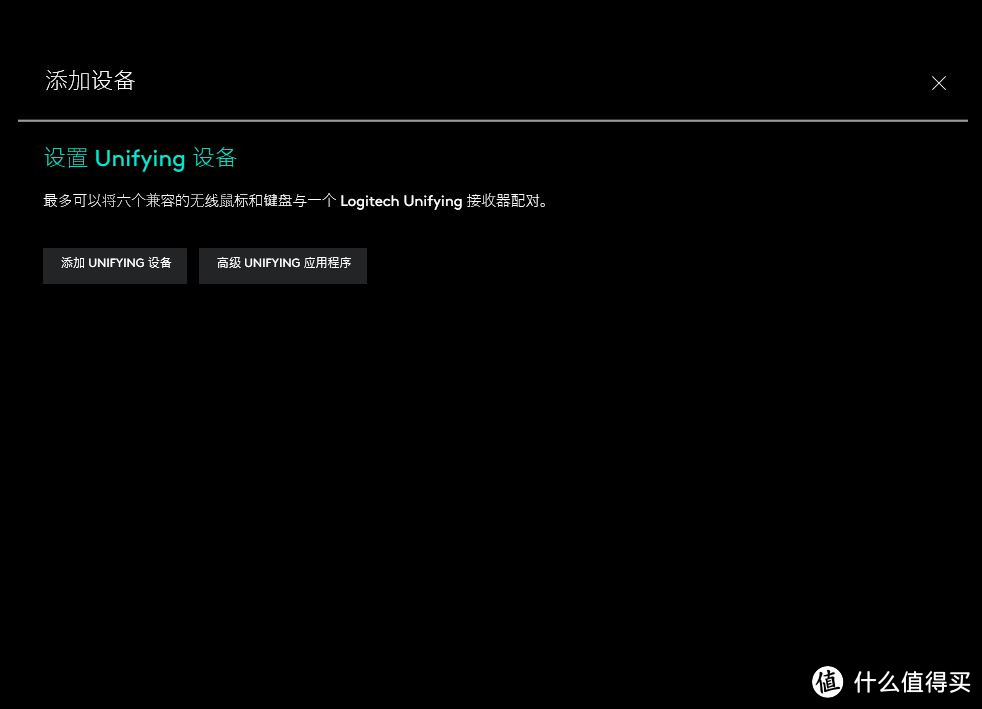
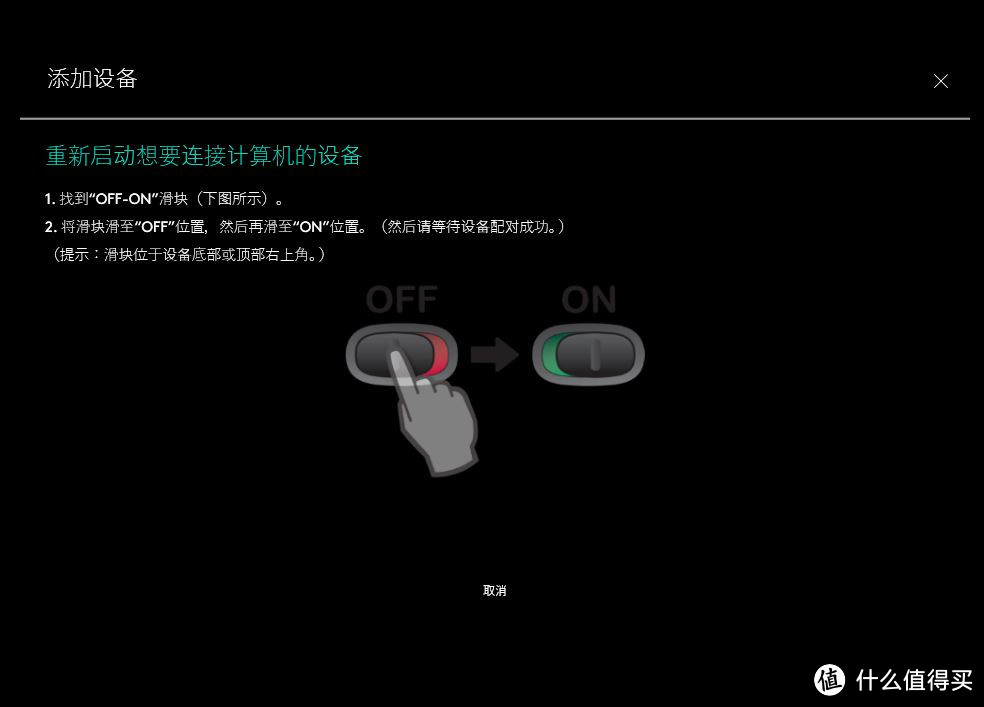




















































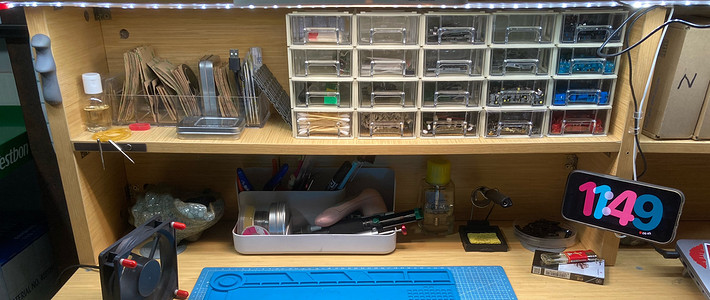



























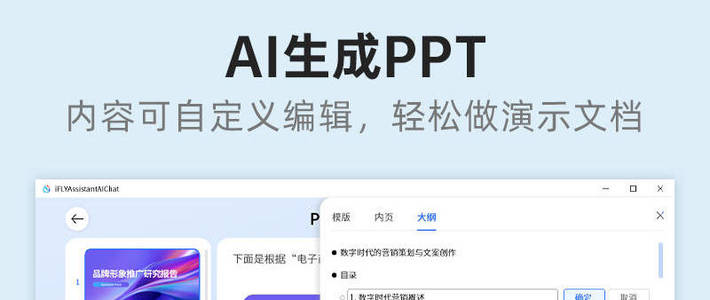




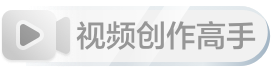


























浪里小白龙o
校验提示文案
love857
校验提示文案
kilua
校验提示文案
Topspion
校验提示文案
失無招领
校验提示文案
张三的歌儿
校验提示文案
無優
校验提示文案
绿荫农场
校验提示文案
宗敏
校验提示文案
Cherubines
校验提示文案
iRicGo
校验提示文案
山鸣鸟更幽
校验提示文案
無優
校验提示文案
张三的歌儿
校验提示文案
山鸣鸟更幽
校验提示文案
失無招领
校验提示文案
iRicGo
校验提示文案
Topspion
校验提示文案
绿荫农场
校验提示文案
kilua
校验提示文案
Cherubines
校验提示文案
love857
校验提示文案
浪里小白龙o
校验提示文案
宗敏
校验提示文案